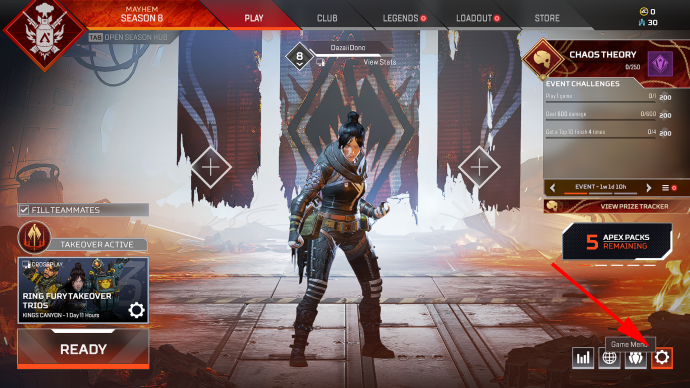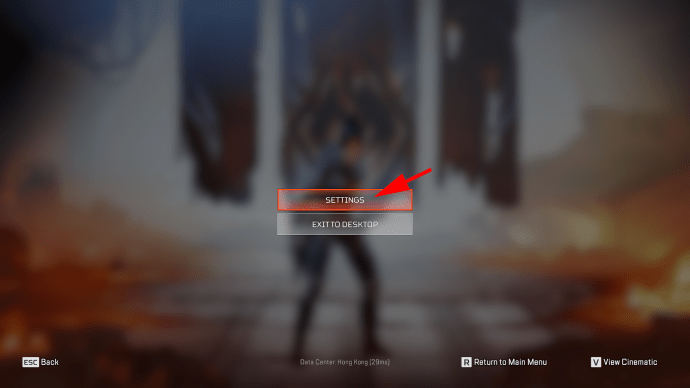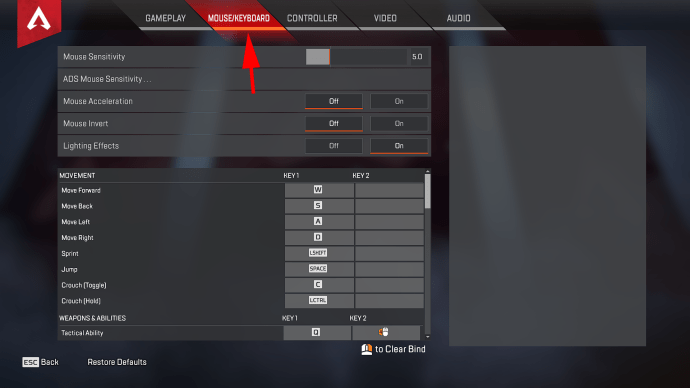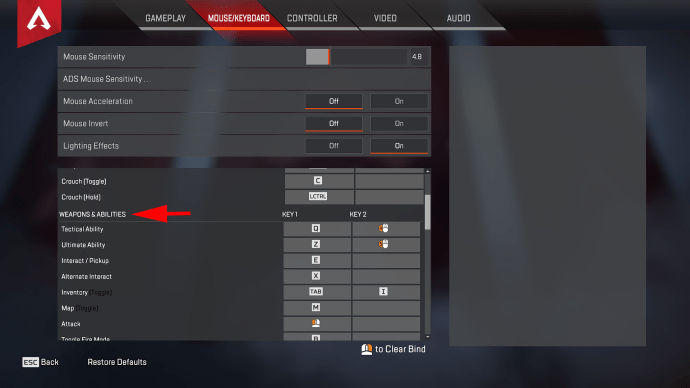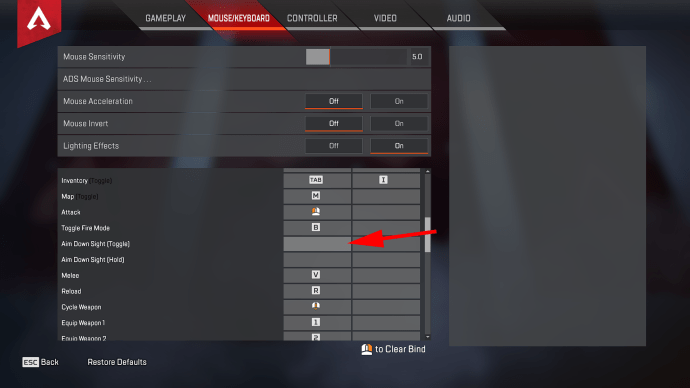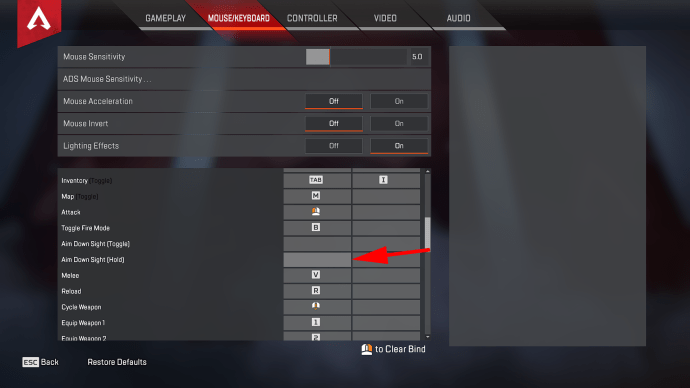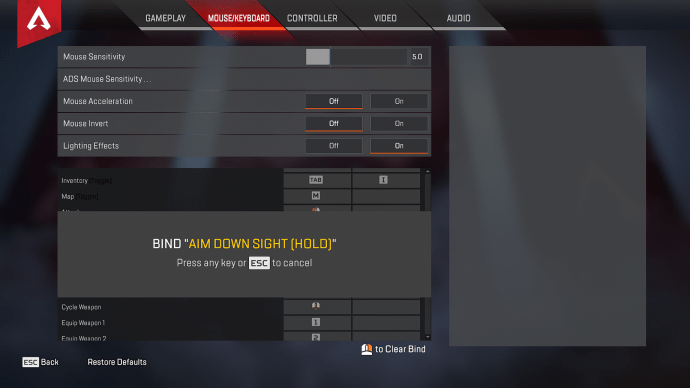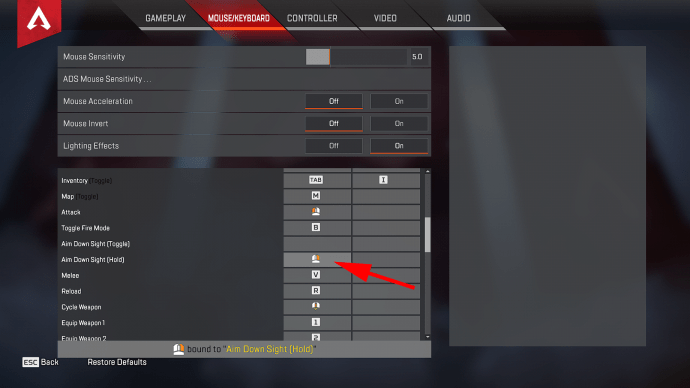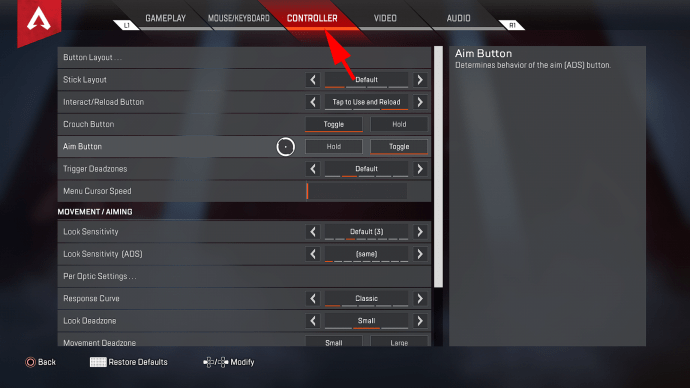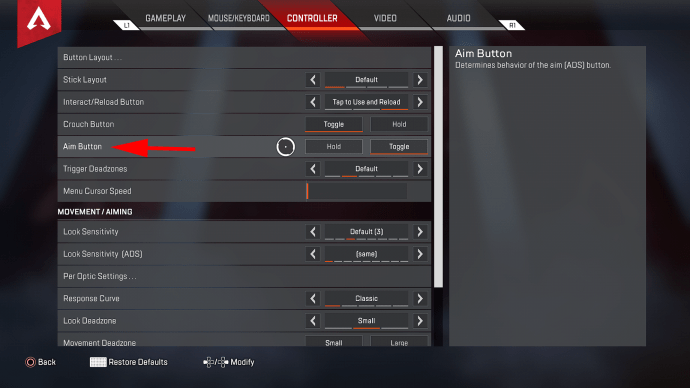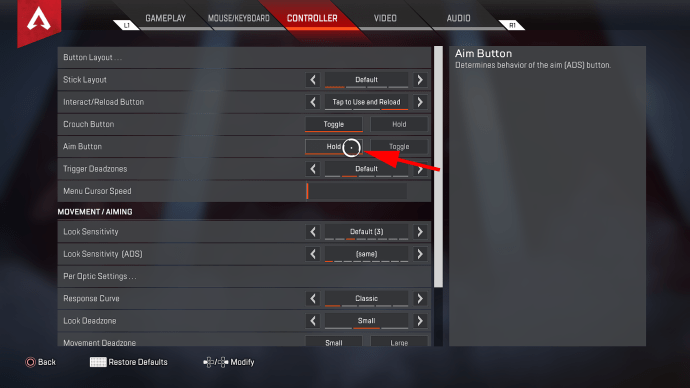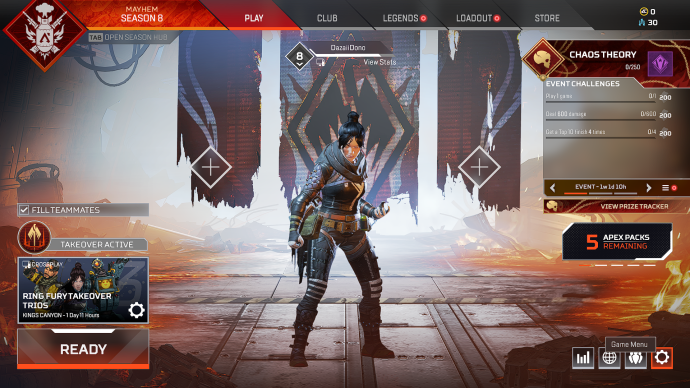Apex Legends ir viena no slavenākajām Battle Royale spēlēm pasaulē. Spraigas spēles bieži izlemj tas, kuram ir labākas mērķa un ieroču spēles prasmes. Lai palīdzētu spēlētājiem maksimāli izmantot savas spējas, Apex Legends ir divi mērķa iestatījumi: pārslēgšanas un turēšanas režīmi. Katram spēlētājam ir sava izvēle, taču noklusējuma pārslēgšanas mērķa iestatījums var nebūt piemērots visiem, it īpaši jaunajiem spēlētājiem, kuri mācās virves.

Lūk, kā atspējot mērķa pārslēgšanu Apex Legends un kādu aizraujošu informāciju par spēles mērķa mehāniķi.
Kā izslēgt pārslēgšanas mērķi datorā?
Datoru atskaņotāji var spēlēt spēli, izmantojot peli vai tastatūru, vai pievienojot kontrolieri. Abām opcijām ir savas priekšrocības un trūkumi, un kontrollera iestatījumi daudz neatšķiras no jebkuras citas konsoles, kurā varat spēlēt.
Ja spēles spēlēšanai izmantojat peles un tastatūras iestatījumus, rīkojieties šādi, lai atspējotu mērķa pārslēgšanu:
- Apakšējā labajā stūrī noklikšķiniet uz zobrata ikonas. Varat arī nospiest Escape, kas darbojas, kamēr atrodaties spēlē.
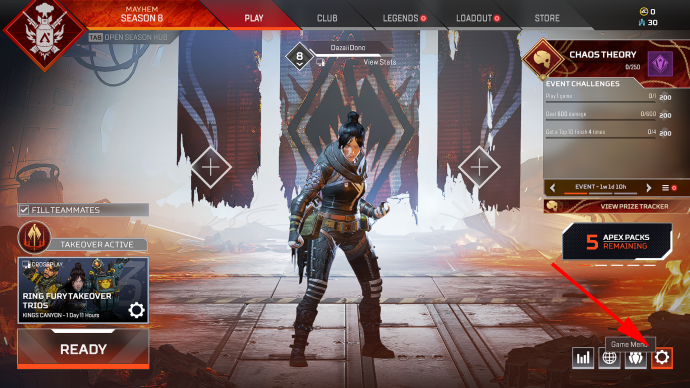
- Atlasiet Iestatījumi.
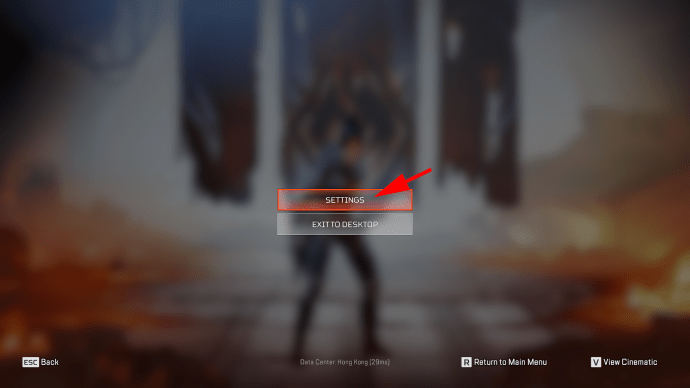
- Augšdaļā atlasiet cilni Pele / Tastatūra.
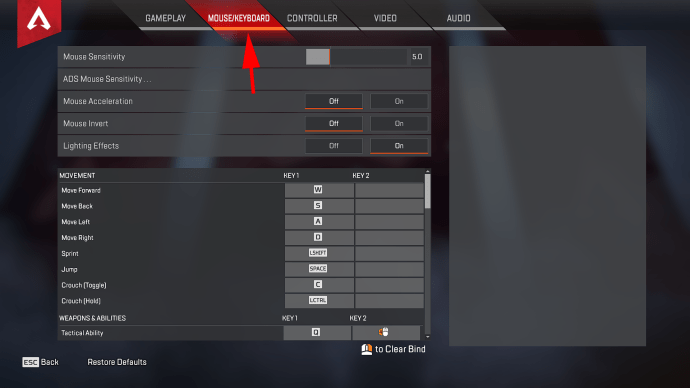
- Izvēlnes apakšējā pusē ritiniet uz leju līdz sadaļai Ieroči un spējas.
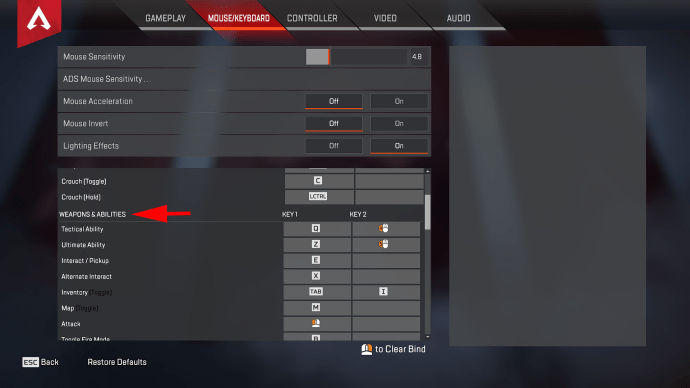
- Jūs redzēsiet divas mērķēšanas iespējas: Tēmēt uz leju (Pārslēgt) un Tēmēt uz leju (Turēt).
- Ja vēlaties izslēgt pārslēgšanās mērķi, ar peles labo pogu noklikšķiniet uz izvēles rūtiņām blakus Mērķa redzamība (Toggle), lai atsaistītu tastatūras kombinācijas.
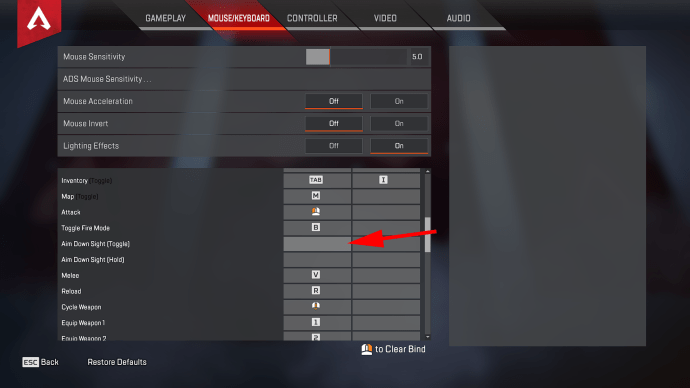
- Piesaistiet mērķa redzamību (turiet nospiestu) pie izvēlētajām pogām vai taustiņiem. Ar peles kreiso taustiņu noklikšķiniet uz lodziņa blakus iestatījuma nosaukumam, pēc tam nospiediet saiti vietā. Lielākā daļa spēlētāju izmanto peles labo klikšķi, lai mērķētu uz tēmēkļiem (ADS).
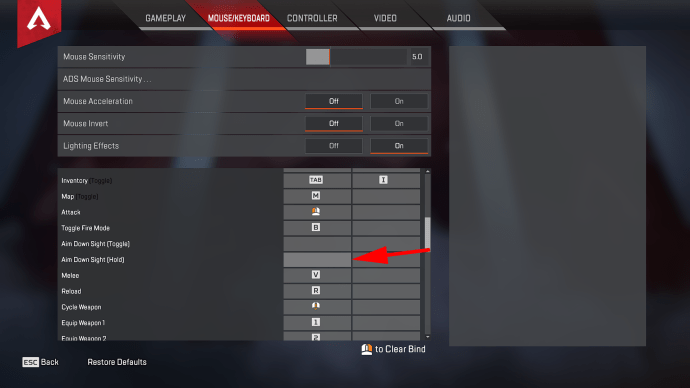
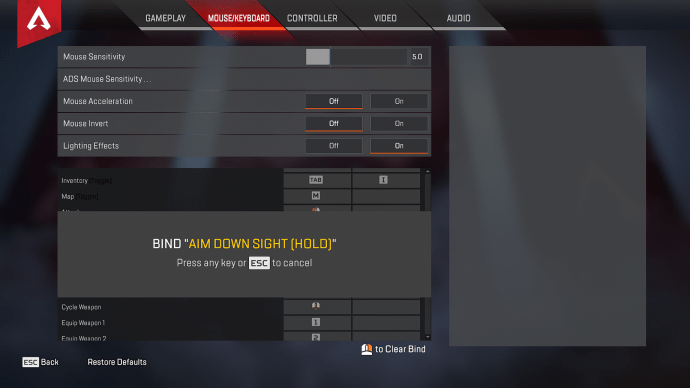
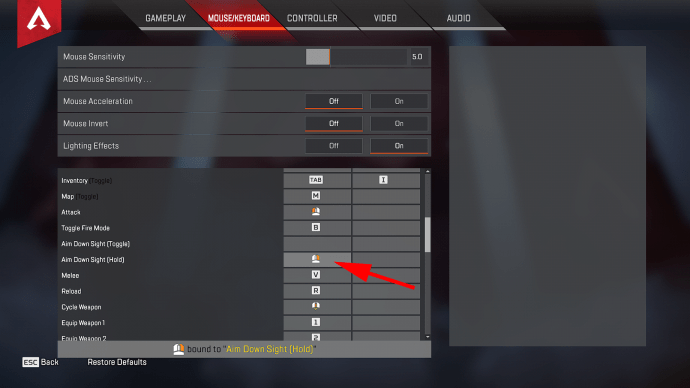
- Jūs varat atvērt Firing Range, lai pielāgotos iestatījumiem un redzētu, vai aizturēšanas vai pārslēgšanas opcijas šķiet dabiskākas.
Ja spēles spēlēšanai izmantojat kontrolieri, jums būs jāpiekļūst citai cilnei, lai veiktu izmaiņas. Veiciet šīs darbības:
- Atveriet spēles iestatījumus (nospiediet zobrata ikonu vai Escape> Settings).
- Atlasiet cilni Controller.
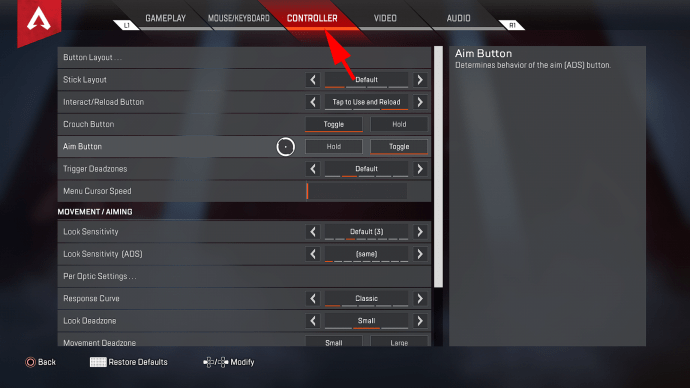
- Izvēlnes augšdaļā atrodiet līniju Mērķa poga.
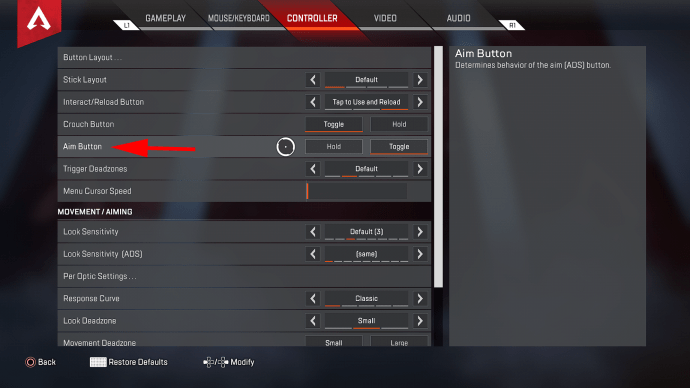
- Atlasiet opciju Aizturēt, lai izslēgtu pārslēgšanu.
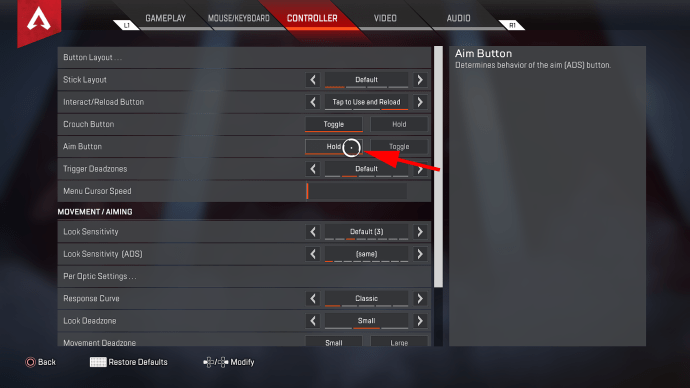
Kā izslēgt pārslēgšanas mērķi konsolēs?
Ja Apex atskaņošanai izmantojat konsoli (PS4, PS5, Xbox One, Xbox S / X vai Switch), jums nav citas iespējas kā spēlēt spēli, izmantojot kontrolieri. Tā kā jums trūkst klaviatūras un peles iestatījumu milzīgās pieejamības, jūsu iespējas mainīt iestatījumus ir nedaudz ierobežotas.
Tomēr tas nenozīmē, ka nevar izslēgt mērķa pārslēgšanu. Lūk, kas jums jādara:
- Nospiediet pogu Izvēlne.
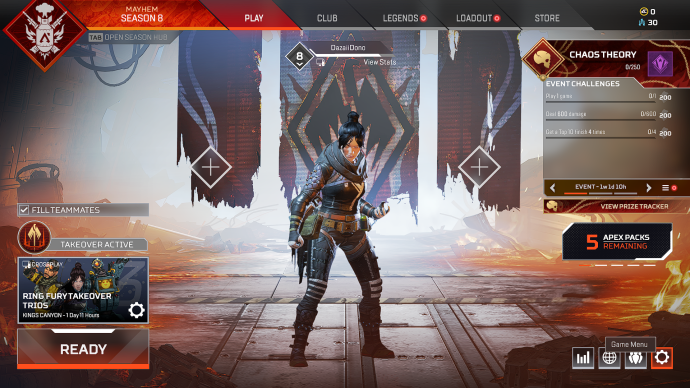
- Atlasiet Iestatījumi.
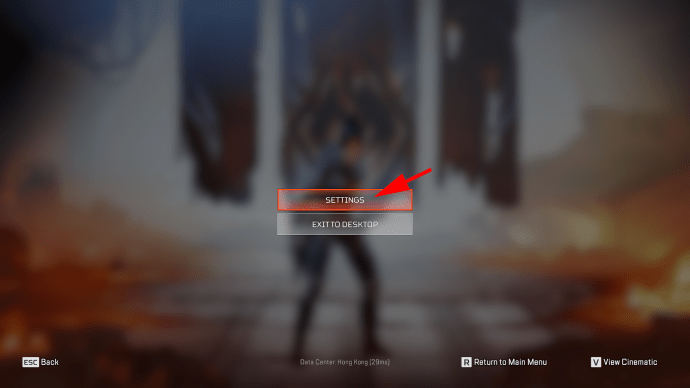
- Augšdaļā atlasiet cilni Controller.
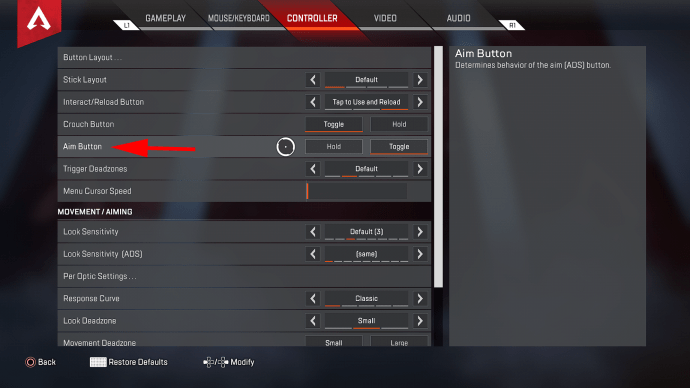
- Pārejiet uz līniju Mērķa poga un pēc tam atlasiet Turēt.
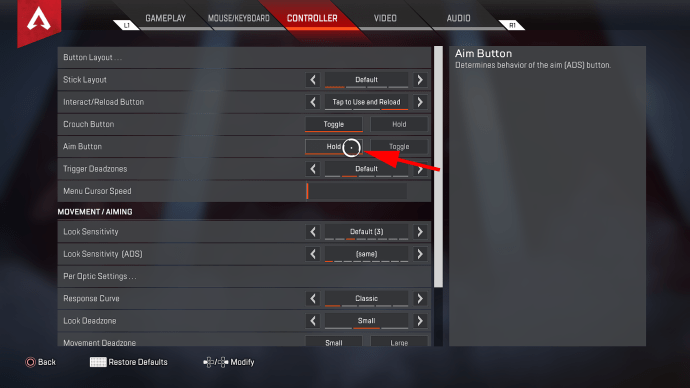
Tieši tā! Tagad jums būs jānospiež poga Mērķis (pēc noklusējuma - LT), lai turpinātu mērķēt uz apskates vietām. Jūs varat pārbaudīt iestatījumus šaušanas diapazonā.
Papildu FAQ
Kas ir Toggle mērķis?
Pārslēgšanās mērķis attiecas uz pogas nospiešanu, lai novirzītu tēmēkļus (ADS). Atrodoties ADS režīmā, jūs izmantosiet ierocim pašlaik aprīkotos skatus (vai dzelzs skatus, ja neviens no tiem nav aprīkots). ADS uzlabo ieroču apstrādi, tuvina jūsu ekrānu (ja jums ir redzesloka, kas tuvina), kā arī samazina ieroča atsitienu un neprecizitāti. Atkārtoti nospiežot pogu Toggle Aim ADS, jūs atgriezīsities pie parastās ieroču lietošanas.
Cits pieejamais ADS iestatījums ir Hold Aim. Atšķirībā no opcijas Toggle Aim, jums jāpaliek nospiestai pogai ADS, lai paliktu pietuvināts un tēmētu pa apskates vietām. Tiklīdz jūs atlaidat pogu, ieroču apstrāde atgriežas pēc noklusējuma.
Kā nomainīt Apex pārslēgšanas / tālummaiņas funkciju?
Dažiem ieroču tēmēkļiem ir divi dažādi tālummaiņas režīmi. Pēc noklusējuma, pirmo reizi iesaistoties ADS, jūs tuvināsiet zemāko tuvināšanas iestatījumu.
Varat mainīt tālummaiņas līmeni (izvēlētiem apskates objektiem), datorā nospiežot kreiso taustiņu (vai kādu citu jūsu Sprint iestatījumu).
Kontrolierī poga ir piesaistīta Sprint taustiņam, tāpēc izmantojiet pašreizējo sprinta taustiņu sasaisti.
Vai jūs varat spēlēt Apex leģendas ar kontrolieri?
Jā, jūs varat izmantot kontrolieri neatkarīgi no tā, vai spēlējat personālajā datorā vai konsolē. Datoram varat izmantot jebkuru kontrolieri, kas jums patīk, taču mēs iesakām ar Xbox saderīgus kontrollerus, jo tie parasti darbojas vislabāk.
Vai Apex Legends ir mērķis palīdzēt?
Apex Legends ir mērķa palīdzība. Tomēr sliktas ziņas PC spēlētājiem, jo peles + tastatūras iestatīšana atspējo spēles mērķa palīdzību.
Mērķa palīdzība galvenokārt ir paredzēta, lai palīdzētu lietotājiem samazināt plaisu starp kontrolieru nedaudz neveiklo jutību, salīdzinot ar labāku kustību diapazonu, izmantojot peli un tastatūru. Katram, kurš spēlē spēli, izmantojot kontrolieri (datorā vai konsolēs), ir mērķa palīdzība, lai palīdzētu viņiem iegūt vairāk metienu.
Vai jūs varat izslēgt Apex Legends Aim Assist?
Pašlaik nav iespēju izslēgt kontrolieriem mērķa palīdzību. Lai gan šāda opcija varētu kļūt pieejama nākotnē, tā vispārējā ietekme uz spēli ir ļoti pozitīva kontrolieru spēlētājiem.
Citi noderīgi iestatījumi?
Ja spēlējat spēli ar peli un tastatūru, jums ir greznība ar plašu dažādu pogu izvēli, ko izmantot spēlē. Turklāt lielākajai daļai spēļu peles ir papildu pogas sānos.
Šīs pogas var izmantot, lai iesietu vissteidzamāk lietojamos priekšmetus (piemēram, šūnas vai baterijas). Pēc noklusējuma šie vienumi ir saistīti ar ciparu līniju (īpaši 4-8), kas saspringtā komandas cīņā var nebūt sasniedzams.
Turēt mērķi, kas joprojām darbojas tāpat kā Pārslēgt mērķi?
Ja esat veicis izmaiņas taustiņu saitēs un izmantojis opcijas Aizturēt mērķi, bet spēle joprojām darbojas tā, it kā tā būtu Pārslēgšanas mērķis, jums ir dažas iespējas:
• Restartējiet spēli. Dažreiz restartēšana izlabos saistījumus, un ADS iestatījums darbosies, kā paredzēts.
• Noņemiet visus Toggle Mērķa taustiņus, ja vēl neesat to izdarījis.
• Pienācīgi mainiet regulatora iestatījumus. Ja personālajā datorā izmantojat kontrolieri, iespējams, jums būs jāatsaista visi iepriekš minētie cilnes Pele / Tastatūra ADS iestatījumi, lai redzētu uzlabojumu.
kā iegūt Netflix televīzijā
Turiet savu pamatu Apex Legends
Ja esat jauns spēlētājs, izmantotais ADS režīms var nozīmēt starpību starp uzvaru un sakāvi. Abām iespējām ir savas priekšrocības un trūkumi, taču tagad jūs zināt, kā veikt atbilstošās izmaiņas. Pēc būtisku izmaiņu veikšanas var paiet zināms laiks, līdz muskuļu atmiņa tiek iestatīta, tāpēc nepārtrauciet spēli!
Kādi ir jūsu iecienītākie Apex Legends iestatījumi? Vai jūs izmantojat pārslēgšanas mērķi vai turiet mērķi? Informējiet mūs zemāk komentāru sadaļā.